Πώς να αλλάξετε το στυλ ειδοποιήσεων του Microsoft Teams στα Windows 10
Παρόλο που το Microsoft Teams(Microsoft Teams) χρησιμοποιεί το ενσωματωμένο στυλ ειδοποιήσεων(Notification style) , μπορείτε να το αλλάξετε ώστε να συμμορφώνεται με το προεπιλεγμένο στυλ ειδοποιήσεων των Windows 10 . Από την άλλη πλευρά, υπάρχει η δυνατότητα εμφάνισης ή απόκρυψης προεπισκόπησης μηνυμάτων στις ειδοποιήσεις, ώστε να μπορείτε να ελέγξετε ποιος σας στέλνει τι. Η εφαρμογή Microsoft Teams για Windows 10 περιλαμβάνει αυτήν την επιλογή και εδώ μπορείτε να κάνετε εναλλαγή μεταξύ τους εύκολα.
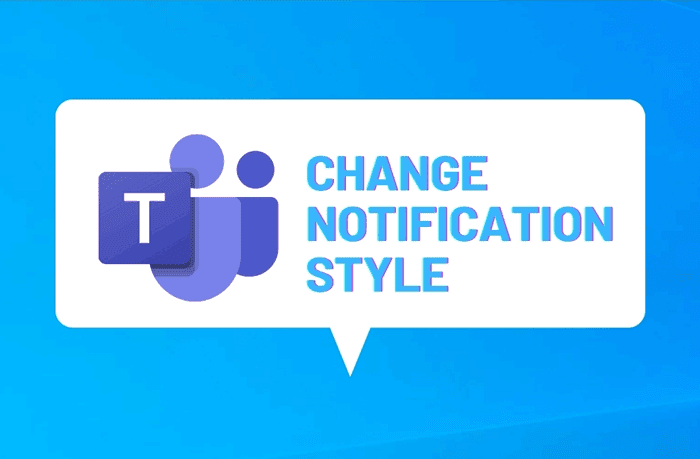
Το Microsoft Teams(Microsoft Teams) είναι μια από τις καλύτερες εφαρμογές για ομάδες που εργάζονται από το σπίτι για να επικοινωνούν μεταξύ τους. Καθώς διαθέτει επιλογή συνομιλίας, η ειδοποίηση παίζει ζωτικό ρόλο στην ειδοποίηση σας όταν λαμβάνετε ένα μήνυμα για να απαντήσετε το συντομότερο δυνατό. Από προεπιλογή, η εφαρμογή Microsoft Teams χρησιμοποιεί το προσαρμοσμένο στυλ ειδοποίησης στον υπολογιστή σας Windows 10, επιτρέποντάς σας να ελέγξετε το περιεχόμενο του μηνύματος μαζί με ένα κουμπί για να ανοίξετε το παράθυρο για να απαντήσετε. Ωστόσο, εάν δεν σας αρέσει να χρησιμοποιείτε αυτό το στυλ ειδοποίησης και χρησιμοποιείτε το ενσωματωμένο στυλ ειδοποιήσεων των Windows 10, μπορείτε να το αλλάξετε ανάλογα.
Η εφαρμογή Microsoft Teams εμφανίζει μια προεπισκόπηση των μηνυμάτων που λάβατε, ώστε να μπορείτε να τα ελέγξετε γρήγορα και να απαντήσετε ή να τα παραλείψετε χωρίς να ανοίξετε την εφαρμογή. Ωστόσο, μπορείτε να αποκρύψετε την προεπισκόπηση του μηνύματος χρησιμοποιώντας αυτόν τον οδηγό, εάν δεν σας αρέσει αυτή η δυνατότητα.
Πώς να αλλάξετε το στυλ ειδοποιήσεων του Microsoft Teams
Για να αλλάξετε το στυλ ειδοποιήσεων του Microsoft Teams , ακολουθήστε τα εξής βήματα:(Microsoft Teams)
- Ανοίξτε την εφαρμογή Microsoft Teams στον υπολογιστή σας.
- Κάντε κλικ(Click) στο εικονίδιο με τις τρεις κουκκίδες στη γραμμή τίτλου(Title) .
- Επιλέξτε την επιλογή Ρυθμίσεις(Settings) .
- Μεταβείτε στην καρτέλα Ειδοποιήσεις .(Notifications)
- Αναπτύξτε την αναπτυσσόμενη λίστα Στυλ ειδοποιήσεων .(Notification style)
- Επιλέξτε την επιλογή Windows .
- Ενεργοποιήστε το κουμπί Εμφάνιση προεπισκόπησης μηνύματος .(Show message preview)
Για να μάθετε περισσότερα σχετικά με αυτά τα βήματα, συνεχίστε να διαβάζετε.
Αρχικά, πρέπει να ανοίξετε την εφαρμογή Microsoft Teams στον υπολογιστή σας και να κάνετε κλικ στο εικονίδιο με τις τρεις κουκκίδες που είναι ορατό στη γραμμή τίτλου(Title) .
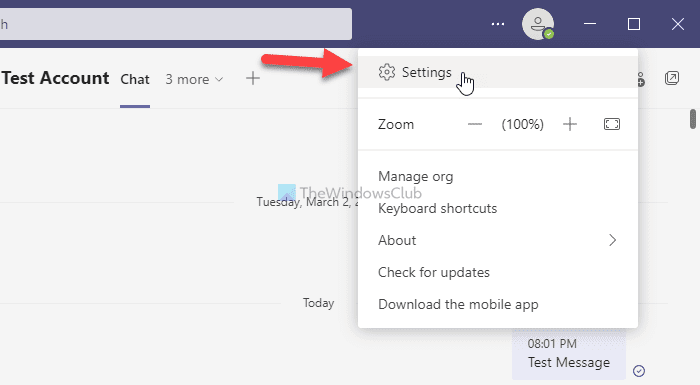
Επιλέξτε την επιλογή Ρυθμίσεις (Settings ) από τη λίστα και μεταβείτε στην καρτέλα Ειδοποιήσεις . (Notifications )Από εδώ, είναι δυνατή η προσαρμογή των ειδοποιήσεων του Microsoft Teams .
Πρέπει να βρείτε την αναπτυσσόμενη λίστα Στυλ ειδοποιήσεων (Notification style ) ορατή στην επικεφαλίδα Εμφάνιση και ήχος και να επιλέξετε την επιλογή των (Appearance and sound)Windows .
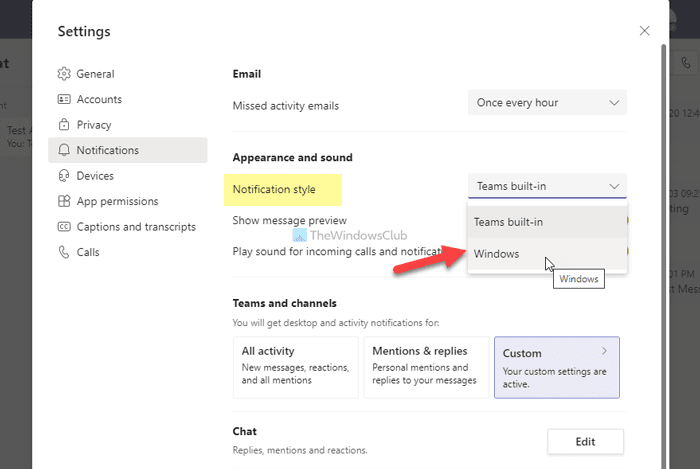
Εάν η επιλογή των Windows είναι ήδη επιλεγμένη και θέλετε να επιλέξετε το ενσωματωμένο στυλ ειδοποιήσεων του Microsoft Teams , μπορείτε να επιλέξετε την ενσωματωμένη (Teams built-in ) επιλογή Ομάδες.
Στη συνέχεια, εάν δεν θέλετε να εμφανίζεται το περιεχόμενο του μηνύματος στο παράθυρο ειδοποιήσεων, μπορείτε να κάνετε εναλλαγή της επιλογής Εμφάνιση προεπισκόπησης μηνύματος (Show message preview ) .
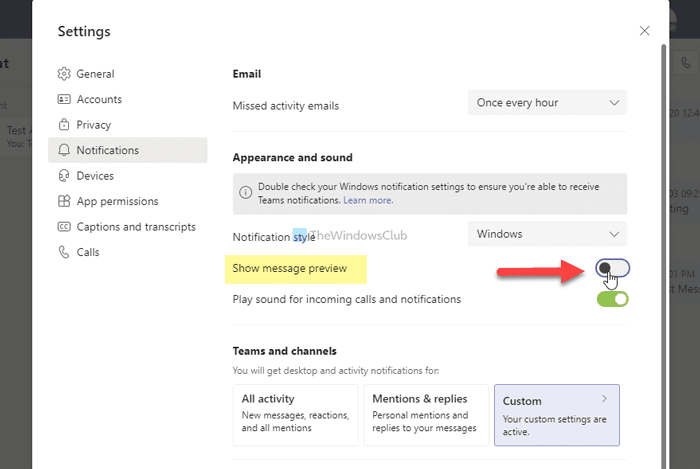
Είτε χρησιμοποιείτε το ενσωματωμένο Teams (Teams built-in ) είτε το στυλ ειδοποιήσεων των Windows (Windows ) , μπορείτε να εμφανίσετε ή να αποκρύψετε την προεπισκόπηση του μηνύματος στις ειδοποιήσεις.
Σημείωση: (Note: ) Εάν δεν λαμβάνετε ειδοποιήσεις αφού επιλέξετε το στυλ των Windows(Windows style) , πρέπει να ελέγξετε τις ρυθμίσεις Ειδοποιήσεων των Windows(Windows Notification settings) .
Ελπίζω να σας αρέσει αυτό το άρθρο.
Διαβάστε: (Read: )Πώς να διαχειριστείτε τις ρυθμίσεις ειδοποιήσεων καναλιού του Microsoft Teams.(How to manage Microsoft Teams Channel Notifications Settings.)
Related posts
Μέθοδος για την προσθήκη μιας εφαρμογής στη γραμμή εφαρμογών του Microsoft Teams στα Windows 10
Διορθώστε το μικρόφωνο της Microsoft Teams που δεν λειτουργεί στα Windows 10
Πώς να αλλάξετε το θέμα στο Microsoft Teams στα Windows 11
Το μικρόφωνο δεν λειτουργεί στο Microsoft Teams στα Windows 11/10
Πώς να σταματήσετε το αυτόματο άνοιγμα του Microsoft Teams στα Windows 11/10
Συνδέστε το iPhone σε υπολογιστή Windows 10 χρησιμοποιώντας την Απομακρυσμένη επιφάνεια εργασίας της Microsoft
Πώς να θολώσετε το φόντο στις ομάδες της Microsoft
Οι καρτέλες του Microsoft Edge είναι ξεθωριασμένες στα Windows 10
Πώς να απενεργοποιήσετε ή να αφαιρέσετε το Microsoft Edge Legacy στα Windows 10
Αποκλεισμός διαφημίσεων Microsoft Edge που εμφανίζονται στο Μενού Έναρξης των Windows 10
Το Fresh Paint για Windows 10 είναι μια εύκολη στη χρήση εφαρμογή ζωγραφικής του Microsoft Store
Οι 5 καλύτερες εφαρμογές κοινωνικών μέσων για Windows 10 διαθέσιμες στο Microsoft Store
Χρήση του προγράμματος περιήγησης Task Manager στον Microsoft Edge στα Windows 10
Τρόπος αντιμετώπισης σφαλμάτων του Microsoft Safety Scanner στα Windows 10
Εφαρμογή Time Lapse Creator για Windows 10 από το Microsoft Store
Πώς να σταματήσετε το άνοιγμα των ομάδων της Microsoft κατά την εκκίνηση
Τα καλύτερα παιχνίδια Mafia για Windows 10 διαθέσιμα στο Microsoft Store
Microsoft Remote Desktop Assistant για Windows 10
Πώς να επιβάλετε την Ασφαλή Αναζήτηση Google στο Microsoft Edge στα Windows 10
Πώς να διορθώσετε την κάμερα που δεν λειτουργεί σε MS Teams στα Windows 10
